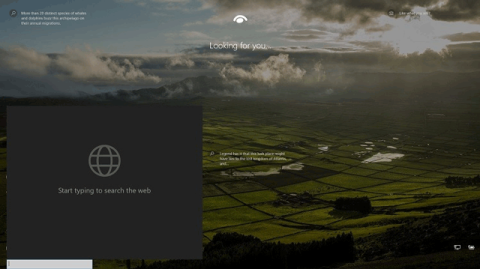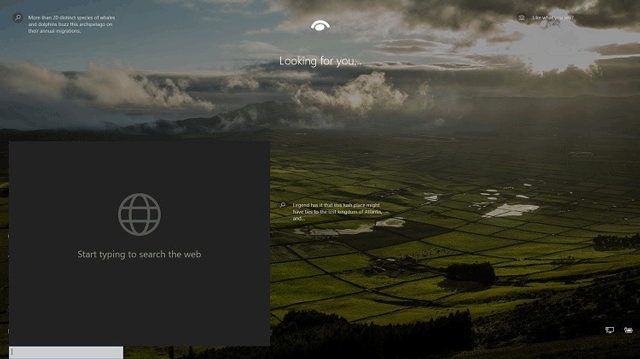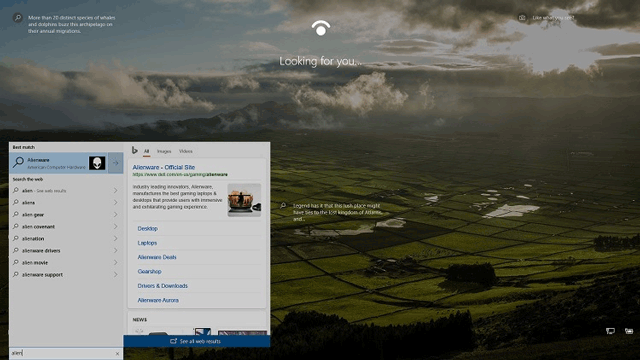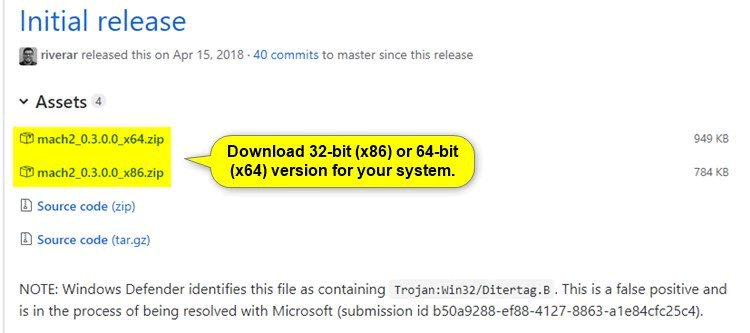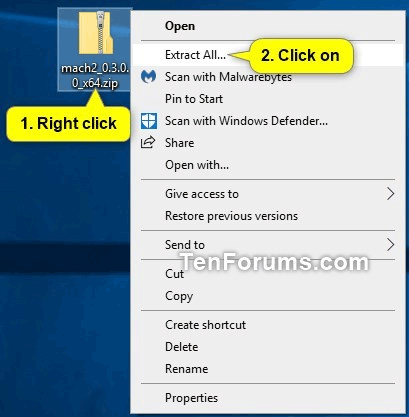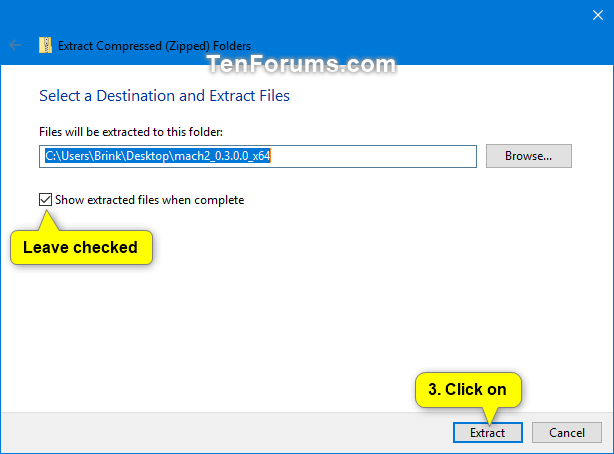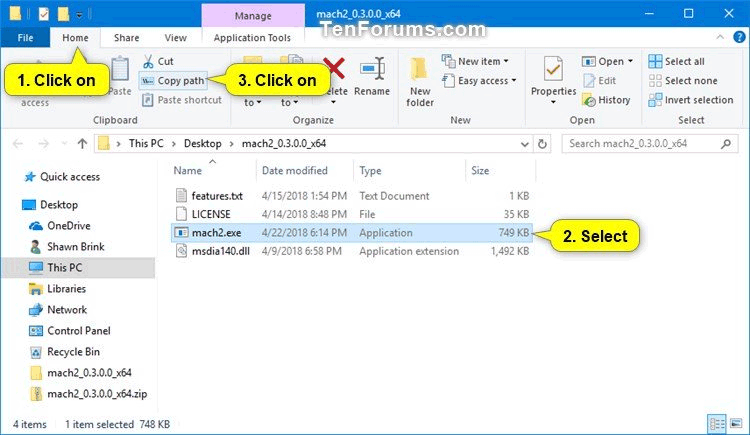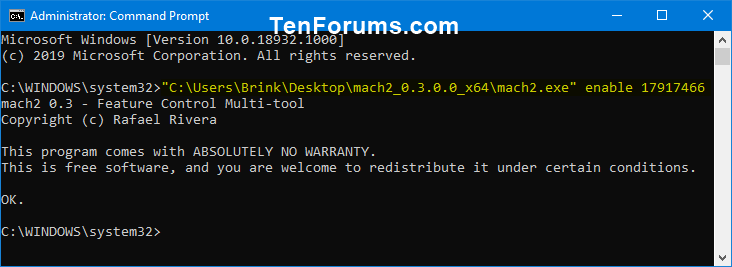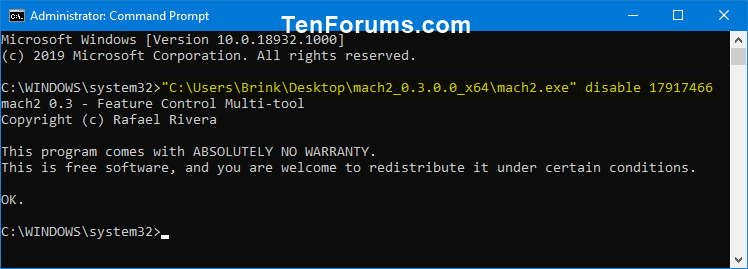Zaklenjeni zaslon je zaslon, ki ga vidite, ko zaklenete računalnik (ali ko se samodejno zaklene, ko računalnika nekaj časa ne uporabljate). Zaklenjeni zaslon bo prikazan tudi ob zagonu, prijavi in enominutni nedejavnosti. Morate zaobiti zaklenjeni zaslon, da boste lahko videli prijavni zaslon in se prijavili v Windows. Uporabniki lahko obidejo zaklenjeni zaslon tako, da se dotaknejo zaslona, vnesejo tipko na tipkovnico ali jo povlečejo z miško.
Začenši z Windows 10 build 18932, nova skrita eksperimentalna funkcija omogoča dodajanje iskalnega polja na zaklenjenem zaslonu za uporabnike, da iščejo po spletu z Bing neposredno na zaklenjenem zaslonu.
Če je ta funkcija omogočena, bo iskalno polje na zaklenjenem zaslonu le, ko uporabnik zaklene računalnik ( Win+ L). Iskalno polje ob zagonu ne bo na zaklenjenem zaslonu.
Ko uporabniki vnesejo v iskalno polje, se prikažejo rezultati spletnega iskanja iz storitve Bing. Če uporabnik klikne ali se dotakne povezave v rezultatih iskanja, bo Microsoft Edge odprl šele po prijavi.
Ta članek vam bo pokazal, kako omogočiti ali onemogočiti iskalno polje na zaklenjenem zaslonu za iskanje po spletu z Bingom za vse uporabnike sistema Windows 10.
Opomba: čeprav morate biti vpisani kot skrbnik, da omogočite ali onemogočite iskalno polje na zaklenjenem zaslonu, lahko vsi uporabniki uporabljajo iskalno polje, če je omogočeno.
Opozorilo: ustvarite obnovitveno točko , preden omogočite to funkcijo, če gre kaj narobe.
Spodaj je slika iskalnega polja na zaklenjenem zaslonu.
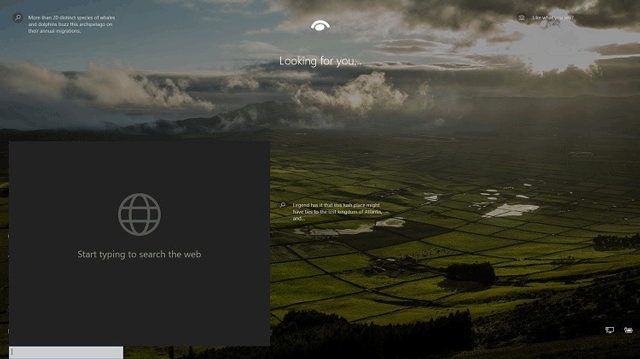
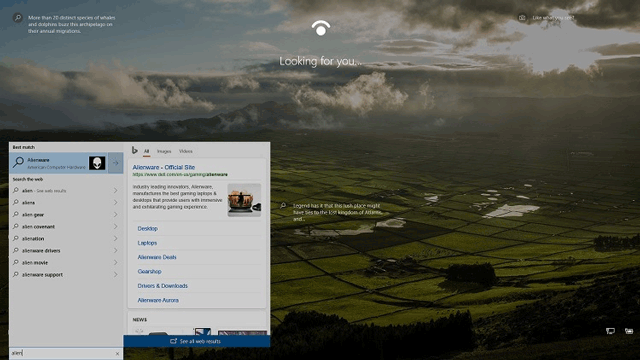
Kako omogočiti ali onemogočiti iskalno polje na zaklenjenem zaslonu
Korak 1 . Zaprite upravitelja opravil , če je odprt.
2. korak Prenesite 32-bitno (x86) ali 64-bitno (x64) različico Mach2, ki jo je razvil Rafael Rivera za vaš sistem s spodnje povezave.
https://github.com/riverar/mach2/releases
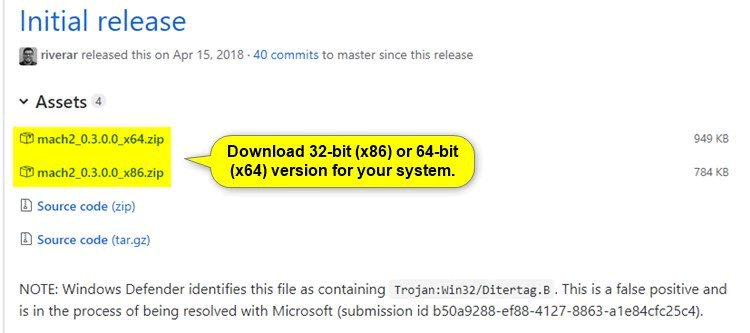
3. korak. Datoteko mach2_0.3.0.0_x86.zip ali mach2_0.3.0.0_x64.zip shranite na namizje.
4. korak. Odblokirajte prenos datoteke Zip.
5. korak . Z desno miškino tipko kliknite datoteko mach2_0.3.0.0_x86.zip ali mach2_0.3.0.0_x64.zip in izberite Ekstrahiraj vse .
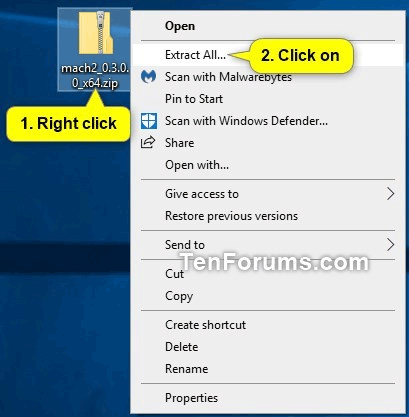
V pogovornem oknu, ki se prikaže, izberite Ekstrahiraj .
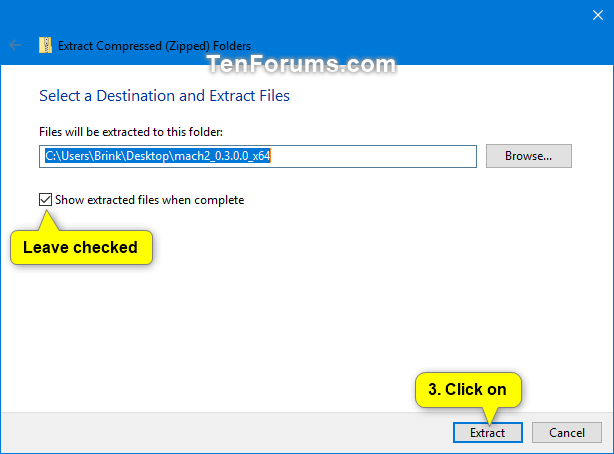
6. korak . V ekstrahirani mapi mach2_0.3.0.0_x86 ali mach2_0.3.0.0_x64 kliknite zavihek Domov , izberite datoteko mach2.exe in na traku kliknite Kopiraj pot .
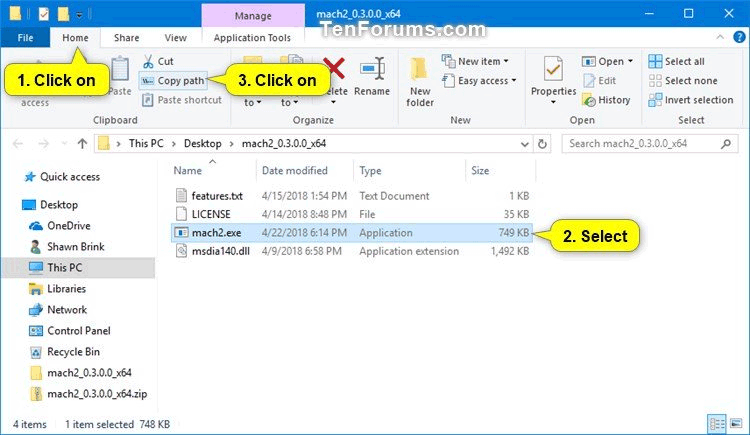
korak 7.
Če želite omogočiti iskalno polje na zaklenjenem zaslonu, odprite ukazni poziv kot skrbnik . Pritisnite Ctrl+ V, da prilepite celotno pot datoteke mach2.exe iz 6. koraka v ukazni poziv . Nato dodajte presledek za celotno pot, vnesite enable 17917466 in pritisnite Enter .
Na primer:
"C:\Users\Brink\Desktop\mach2_0.3.0.0_x64\mach2.exe" enable 17917466
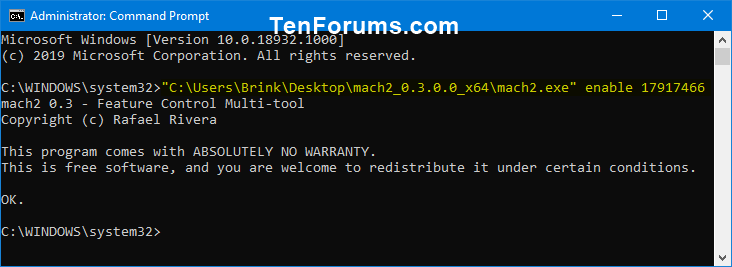
Če želite onemogočiti iskalno polje na zaklenjenem zaslonu, prilepite celotno pot datoteke mach2.exe iz 6. koraka v ukazni poziv, nato dodajte presledek za potjo in vnesite onemogoči 17917466 ter pritisnite Enter .
Na primer:
"C:\Users\Brink\Desktop\mach2_0.3.0.0_x64\mach2.exe" disable 17917466
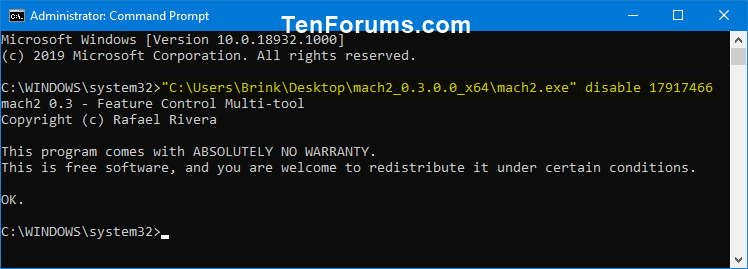
Korak 8. Zaprite ukazni poziv.
Korak 9 . Znova zaženite računalnik, da uveljavite spremembe.
Korak 10. Če želite, lahko zdaj izbrišete datoteko mach2_0.3.0.0_x86.zip ali mach2_0.3.0.0_x64.zip in mapo mach2_0.3.0.0_x86 ali mach2_0.3.0.0_x64.
Želim vam uspeh!